-
Cómo utilizar plantillas de álbum de recortes en Photoshop Elements 3
-
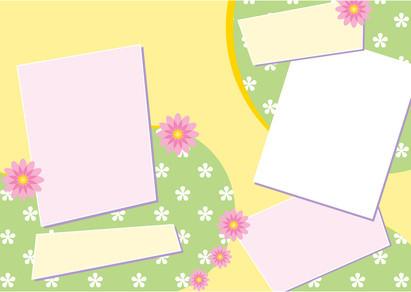
Muchos beneficios se encuentran en scrapbooking digital a través de la elaboración a mano sus páginas. Es más barato, suministros ocupan mucho menos espacio y no hay lío para limpiar. Los errores son fácilmente borrados y páginas se pueden cambiar tan a menudo como se desee. Con software de edición como Adobe Photoshop Elements 3.0, plantillas confeccionadas hacen scrapbooking más rápido, y como un bono, puede imprimir las tantas páginas como desee o compartir a través de correo electrónico.Instrucciones
1 Haga clic en el "Hacer fotos Creación" al abrir Photoshop Elements. Haga clic en la opción "Páginas del álbum de foto" y haga clic en "Aceptar".
2 Desplazarse a través de las opciones en la parte derecha de la pantalla para ver las plantillas de álbum de recortes que se ofrecen. Haga clic en las imágenes para verlas más grandes hasta que encuentre un estilo que te gusta.
3 Compruebe las opciones que desee en los cuadros a través de la parte inferior. "Portada" le da una página a una foto con un título; "Leyendas", "headers" y "pies de página" espacios de oferta para los banners y diario; "Números de página" numerarán de forma automática las páginas del libro de recuerdos, sin incluir la página del título.
4 Seleccionar la cantidad de fotos que desee en cada página con el menú desplegable en la parte inferior. Puede tener hasta cuatro fotos en una página (excepto la portada, que muestra sólo uno). Seleccione una opción de "Secuencia" si desea que el número de fotos que difieren de una página a otra.
5 Haga clic en "Siguiente", luego haga clic en "Añadir fotos". Una nueva ventana se abrirá mostrando sus archivos de fotos digitales. Haga clic en las casillas junto a las fotos que desea incluir en su bloc de notas digital. Haga clic en "Añadir fotos seleccionadas."
6 Haga clic en Aceptar." Si tus fotos no son de alta resolución, una pequeña ventana pop-up para advertirle de esto. Para obtener los mejores resultados, eliminar las fotos con una pobre resolución, que estará marcado con un triángulo amarillo y el signo de exclamación. Haga clic en ellos, a continuación, haga clic en "Eliminar fotos".
7 Haga clic en las fotos para arrastrarlos, y ponerlas en el orden que desea que aparezcan en el bloc de notas digital. Busque en la "Portada" y asegúrese de que la fotografía que desea aparece. Haga clic en "Paso anterior" si desea volver atrás y cambiar el orden de las fotos, o agregar y eliminar fotos.
8 Haga doble clic en el texto que dice: "doble clic para insertar el título", y una pequeña ventana pop-up. Eliminar el texto en el cuadro y escribir en su propio título. Elija su fuente, estilo de fuente, color de fuente, tamaño de fuente y la orientación del texto, a continuación, haga clic en "Done".
9 Seleccione una página del libro de recuerdos diferente con el menú desplegable en la parte superior central. Haga doble clic en los encabezados, pies de página o leyendas para insertar sus propias palabras, o dejarlos en blanco.
10 Seleccione "Añadir texto" para añadir cuadros de texto adicionales en la página. Arrastre el cuadro a donde desee. Seleccione el tema "Las fotos de esta página" menú desplegable para cambiar el número de fotos en cualquier página individual.
11 Haga clic en "Siguiente Paso" cuando se acaba su libro. Se le pedirá a nombre de la creación. Puede escribir un nombre para el proyecto, o haga clic en la casilla de "Usar Título Nombre." Clic en Guardar."
12 Elija una opción en la siguiente página, si se desea. Se puede crear un archivo PDF, imprimir su creación, e-mail o solicite impresiones en línea. Haga clic en "Done" para ser llevado de vuelta al organizador de fotos, donde se puede elegir la opción "Crear" para hacer otro álbum de recortes.
